Удаление систематических, ритмичных помех (муар, полиграфический растр) на изображении.
Удаление артефактов тиснения на сканированных фотографиях (как частный случай).
В развалах Инета можно довольно легко найти несколько вариантов решения этой проблемы. Опробовав различные варианты, я пришел к выводу, что минимальное отношение время/качество можно получить воспользовавшись плагином использующим преобразование Фурье. Любители математики пусть сами ищут мудрёные объяснения сего явления. На многих сайтах это обилие математики отпугивает простых смертных от попыток освоить эту методику. Хотя, на самом деле, ничего сложного в этом нет. Мы приступим к практическим работам.
Привожу ресайс, любезно предоставленной мне одной из заказчиц, характерной фотографии, с которым будем работать :

Итак, поэтапно:
* для корректной работы плагина понадобится установка NET Framework Х.Х
- Находим в Инете либо два плагина .8bf (FFT и iFFT) и размещаим их в соответствующей папке,
либо один из инсталяторов 2D FFT/iFFT или KamlexFFTPluginSetup и запустим установку.
* ссылок не даю, они так непостоянны.
- После открытия в фотошопе оригинала, создаём дубликат слоя.
- Скрываем от просмотра этот слой и переходим к нижнему (бэкграунд).
- Применим к этому (нижнему) слою появившийся в инструментах фильтр FFT - Filter > Fourier Transform > FFT.
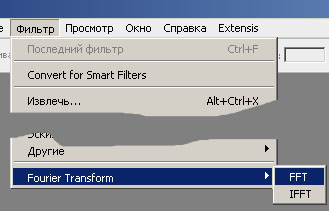
- Активируем окно "Каналы".
- Выберем из каналов тот который имеет "звездный" вид. Это будет либо красный, либо зеленый. В нашем случае зеленый.
- На изображении выбранного канала закрасим мягкой черной кисточкой все центры и все лучи звезд кроме центрального перекрестия как показано на рисунке.
*
По рекомендациям многих, достаточно закрашивания только центральных частей "звезд", но практика показала, что "лучи" играют так же немаловажную роль.
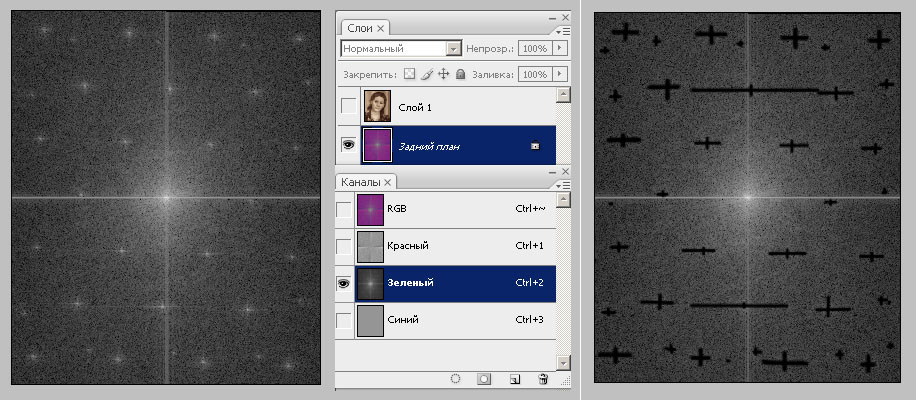
- После маскирования, активируем все каналы перейдя на суммарный RGB.
- Применим обратное преобразование Фурье плагином IFFT.
- Обращаю внимание, что картинка получилась черно-белой. Тисненые фотографии бывали всегда ч/б. Но в случае "чистки" растра журналов придется восстанавливать цвет. Для того и была сохранена копия слоя.
-
Активируем этот слой и применим к нему режим наложения "Цветность".
- Склеиваем слои и смотрим результат:

Для пущей наглядности, показываю сравнительные кропы картинок:

Теперь можно устранять остальные деффекты и даже расцвечивать...

...но это уже другая сказка.